مدونات بلوجر الّتي تقدّمها شركة جوجل خدمة مجّانيّة مميّزة، كثيرا ما يبدأ بها المدوّنون مسيرتهم، لكنّهم سرعان ما يدركون محدوديّة خصائصها، وقلّة اهتمام المطوّرين بها، خاصّة إذا قارنت بينها وبين ووردبريس. لهذا ربّما ترغب في تحويل مدونة بلوجر إلى موقع ووردبريس، دون فقدان المنشورات والصّفحات الّتي أنشأتها. وهذا محور موضوعنا اليوم.
دواعي نقل مدونة بلوجر إلى موقع ووردبريس
بعيدا عن الشهرة الواسعة المرتبطة بووردبريس، فإنّها توفّر على عكس بلوجر المزايا التّالية:
- تحميل سريع: تتميّز مواقع ووردبريس بخفّتها، وقلّه الذّاكرة المستهلكة، وهذا يوفّر تجربة مستخدم ممتازة خلال تصفّحها من جهة الزّائر، وضبطها من جهة صاحب الموقع.
- الاهتمام التطويري: كون ووردبريس مفتوحة المصدر يعني اهتمام المطوّرين بها، ما يوفّر قوالب متنوّعة، وإضافات كثيرة.
- حرية التخصيص: إذ يمكنك الجمع بين إضافات وقوالب مختلفة لتخصيص موقعك حسب رغبتك، وميولات متصفحيك. مع إمكانية استضافة موقعك على استضافة تختارها بنفسك.
- تحسين محركات البحث (سيو seo): إذ يهتمّ المطوّرون المنفردون بتوفير خيارات في إضافاتهم لتحسين تعامل محركات البحث مع موقعك، ما يمنحك ترتيبا أفضل في نتائج البحث.
- الانتقال إلى منصّة أفضل مع الحفاظ على ترتيب جوجل المتحصّل عليه.
نقل مدونة بلوجر إلى موقع ووردبريس
سنعرض كيفية نقل مدونتك من Blogger إلى WordPress عبر الخطوات التّالية:
- تحميل نسخة من مدونة بلوجر
- رفع مدونة بلوجر إلى ووردبريس
- ضبط المحتوى المنقول
1 – تحميل نسخة من مدونة بلوجر
ستحتاج إلى إنشاء نسخة احتياطية من مدوّنة بلوجر، وتحميلها إلى حاسوبك قبل أن ترفعها إلى موقع الووردبريس. ولفعل ذلك، اتّبع ما يلي:
- اتجه إلى لوحة التحكم في مدونة بلوجر خاصتك.
- ثمّ اضغط "الإعدادات" (Settings)
- ابحث في الإعدادات عن Manage Blog، واضغط من اختياراتها Back up content (أي أنشئ نسخة احتياطية من المحتوى)
- ستظهر لك صفحة تعلمك بأنّ النّسخة الاحتياطية تجمع المنشورات، والصّفحات، والتّعليقات. اضغط عندها على "تحميل" (Download)
- سيتحمّل عندها ملف النّسخة الاحتياطية بصيغة xml
وبهذا نكون انتهينا من مرحلة تجهيز محتوى مدونة بلوجر لنقلها إلى موقع ووردبريس.
2 – رفع مدونة بلوجر إلى موقع ووردبريس
خطوة تجهيزية جانبية طالما تتصفّح هذا الموضوع فأنت على الغالب تنوي نقل مدونة بلوجر إلى موقع ووردبريس، والأكيد على الأقلّ أنّك تملك موقع ووردبريس. أمّا إذا لم تمتلك موقع ووردبريس جاهزا، فإنّك ستحتاج إلى الحصول على استضافة [تساعدك هذه المقالات على فعل ذلك]، ثمّ تحميل الووردبريس وتثبيتها [يساعدك هذا المقال في ذلك].
- اتجه إلى لوحة التحكم في موقع ووربدبريس خاصتك.
- اختر (أدوات)، ومنها (استيراد)
- بعد دخولك قائمة أدوات الاستيراد، اختر Blogger، واضغط (التّنصيب الآن)
- بعد انتهاء تنصيب المستورد، سيظهر اختيار (تشغيل المستورد)، فاضغطه
- بعد أن يظهر مستورد بلوجر، اضغط (Choose File).
- عند ظهور نافذة تصفح حاسوبك، اختر عبرها ملف النسخة الاحتياطية من مدونة بلوجر الّتي حمّلتها سابقا، واضغط (فتح).
- اضغط (ارفع الملف واستورده) لبدء عملية الرّفع.
- بعد انتهاء هذه العمليّة، نحتاج إلى إسناد المنشورات المنقولة إلى الكتّاب
- مباشرة بعد انتهاء الووردبريس من رفع نسخة مدونة بلوجر، ستظهر لك الصفحة التالية.
- إمّا إنشاء مستخدم جديد بالاحتفاظ بالاختيار "as a new user".
- أو إسناد المنشورات إلى عضو من أعضاء الموقع، وذلك باختياره من القائمة الواضحة في الصّورة.
- ثمّ ضغط Submit
- يُظهر المثال أعلاه كاتبا واحدا جرى نقله من بلوجر إلى ووردبريس، وهو باسم Arab WordPress، لكنّك إذا نقلت أكثر من كاتب، فيمكنك تحديد مصير كلّ منهم بالطّريقة ذاتها.
- ويمكنك الاتجاه في لوحة تحكم ووردبريس إلى: (المقالات) > (كلّ المقالات) للتأكّد من ظهور منشورات مدونة بلوجر على موقع ووردبريس.
وبهذا انتهينا من المرحلة الثّانية (رفع مدونة بلوجر إلى موقع ووردبريس)
3 - ضبط المحتوى المنقول على موقع ووردبريس
الآن بعد أن انتهينا من نقل المنشورات والكتّاب والتّعليقات والفئات من مدونة بلوجر إلى موقع ووردبريس، فإنّنا سنحتاج إلى نقل باقي عناصر المدوّنة، من روابط دائمة، وصفحات، وخدمة الـ RSS، والأهمّ من كلّ هذا ضبط روابط إعادة التّحويل لنقل متصفّحيك الأوفياء إلى موقعك الجديد، والّذين لن تتمكّن من دونهم من الحفاظ على ترتيب موقعك.
1 - تعديل الروابط الدائمة Permalinks
نقل محتوى مدوّنة بلوجر إلى ووردبريس يغيّر أنماط الرّوابط الدّائمة لتوافق الووردبريس، لكنّ هذا يضرّ بالسيو وترتيب موقعك في جوجل لأنّك حصلت عليهما سابقا بأنماط موافقة لبلوجر. ولهذا علينا إعادة تعديل تلك الرّوابط الدّائمة لتكون أقرب ما يمكن إلى حالتها الأصليّة في بلوجر.
- اتّجه في لوحة تحكم الووردبريس إلى (إعدادات) > (روابط دائمة)
- في الإعدادات الشّائعة، اختر (تركيبة مخصّصة) واختر فيها النموذج التالي:
/%year%/%monthnum%/%day%/%postname%/
- اضغط (حفظ التغييرات)
2 - ضبط إعادة التحويل
سنستعين في ضبط إعادة التّحويل بإضافة Blogger To WordPress Redirection.
أولًا - تثبيت وتفعيل الإضافة Blogger To WordPress Redirection
- حمّل الإضافة من الرّابط التّالي: https://wordpress.org/plugins/blogger-to-wordpress-redirection
- اتّجه في لوحة تحكّم موقع ووردبريس إلى (إضافات) > (أضف جديدا)
- اختر (رفع إضافة)
- اضغط Choose File
- اختر الإضافة من متصفح ملفاتك، واضغط (فتح)
- اضغط (التّنصيب الآن)
- مباشرة بعد انتهاء التّنصيب، سيظهر زرّ (تفعيل الإضافة) فاضغطه.
وهكذا نكون انتهينا من تثبيت وتفعيل الإضافة.
ثانيًا - ضبط إعادة التحويل
- اتّجه في لوحة تحكم موقع الووردبريس إلى (أدوات) واختر منها (Blogger to WordPress Redirection)
- اضغط من هناك (Start Configuration)
- ستبحث الإضافة عن منشورات من مدونات بلوجر، وعند العثور عليها تظهر الصّفحة التّالية
- اضغط Get Code
- سيظهر عندها كود، قم بنسخه كاملا.
- اتّجه الآن إلى لوحة التحكّم في مدوّنة بلوجر، واختر (Theme)
- اختر بعدها العودة إلى النّسق الكلاسيكي الأصليّ.
- ستظهر نافذة تسألك إن كنت تريد حفظ نسخة احتياطية من النسق الحالي قبل العودة إلى الكلاسيكي، وننصحك بفعل ذلك.
- ستعود بعدها إلى النّسق الكلاسيكي. اضغط على (Edit HTML)
- سيظهر عندها محرّر الكود، ألصق هنا الكود المنسوخ سابقا.
- اضغط بعدها زرّ الحفظ
- عد الآن إلى صفحة لوحة تحكّم الووردبريس، واضغط Verify Configuration.
- ستظهر عندها حالة التجريب (Test Case)، أين تضغط رابطا من البلوج يأخذك إلى موقع الووردبريس.
- كما يمكنك ضغط View Blog من لوحة تحكم البلوج، ليؤدّي بك إلى موقع الووردبريس.
وبهذا نكون انتهينا من تحويل الزوّار من مدونتك القديمة إلى موقع ووردبريس الجديد.
3 - ضبط الـ RSS
إذا كنت تستخدم الـ RSS في مدوّنتك فإنّ بإمكانك تحويله للعمل مع موقعك على ووردبريس بسهولة عبر الخطوات التالية:
- اتّجه في لوحة تحكم البلوجر إلى Settings
- ابحث في Others عن الاختيار Post feed redirect URL، واضغطه
- أدخل في الخانة الظاهرة الرابط التالي:
رابط موقعك/feed
- اضغط Save.
وهكذا نكون انتهينا من نقل محتوى مدونة بلوجر Blogger إلى موقع على ووردبريس دون خسارة تحسين المحتوى لمحرّكات البحث، ولا ترتيبك على أليكسا وجوجل. مع ضمان تحويل زوّارك إلى موقعك الجديد تلقائيّا، حتّى أولئك المعتمدين على الـ RSS. جرّب هذه الطّريقة، واطرح استفساراتك في التّعليقات أدناه.


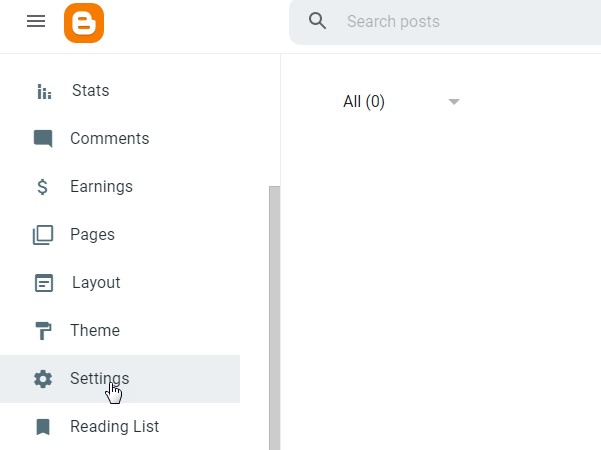
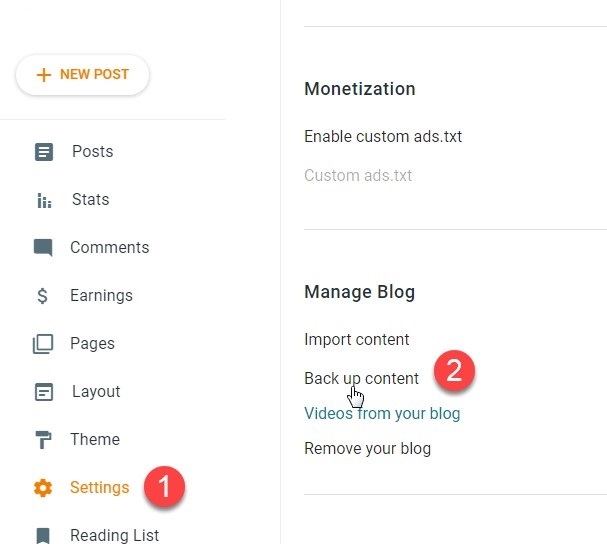
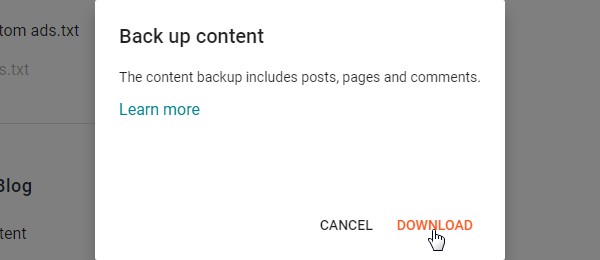

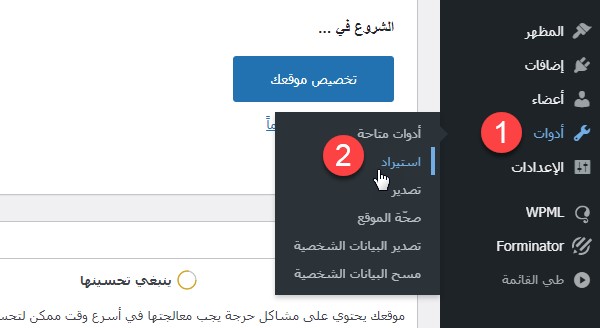
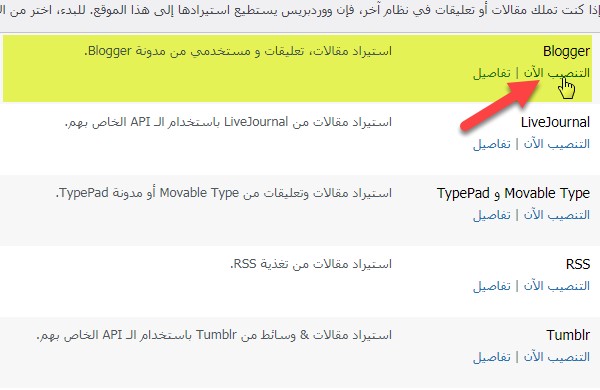
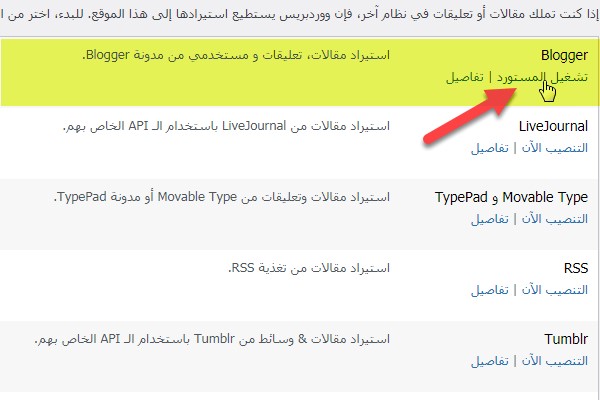
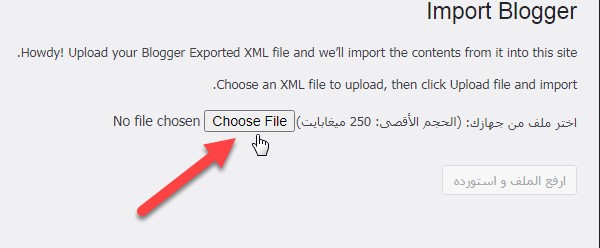
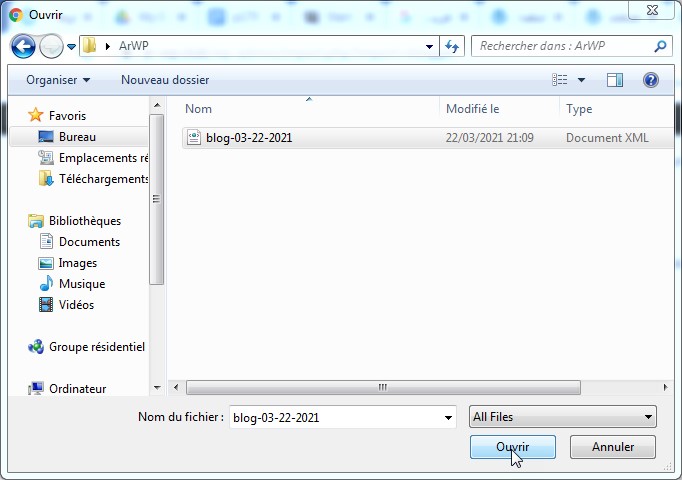
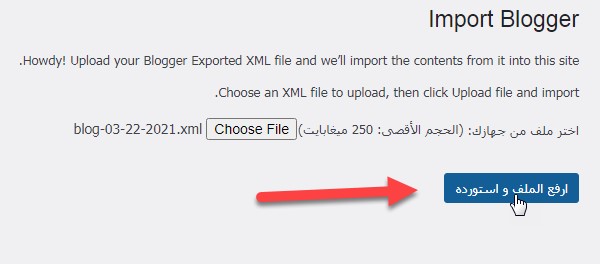
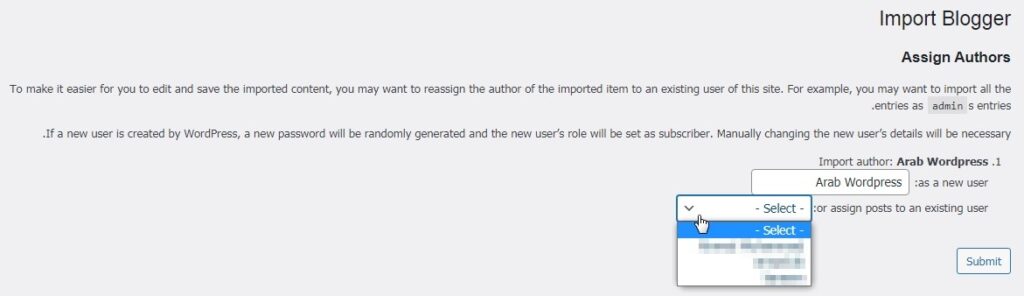
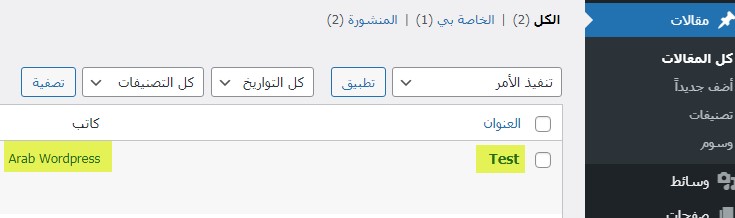
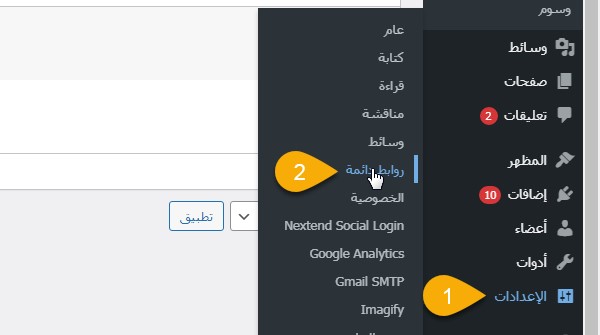
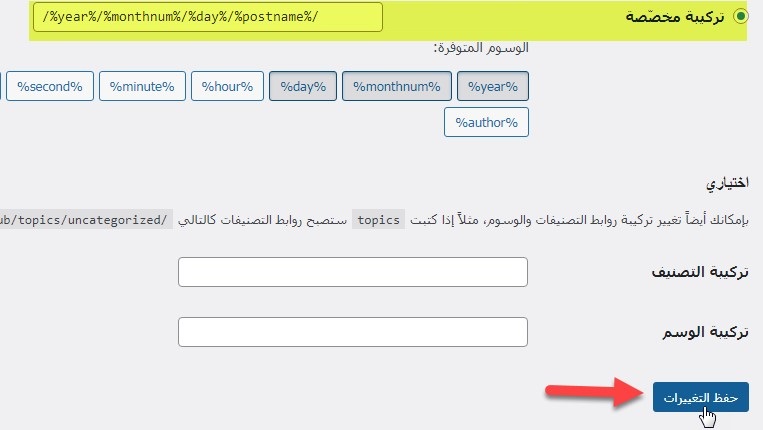
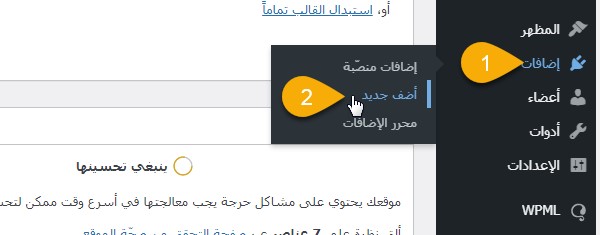
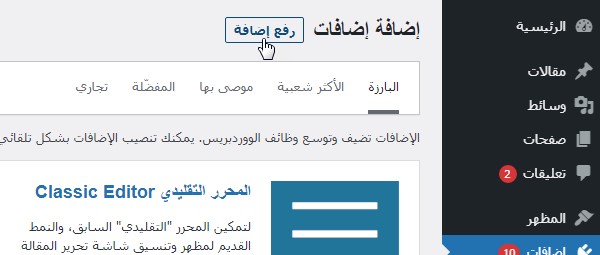
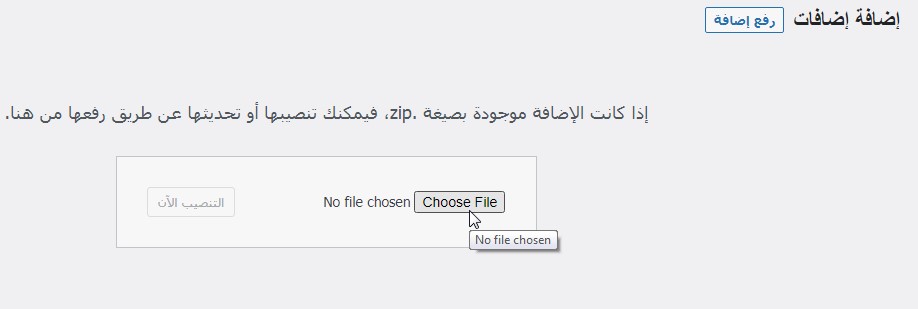
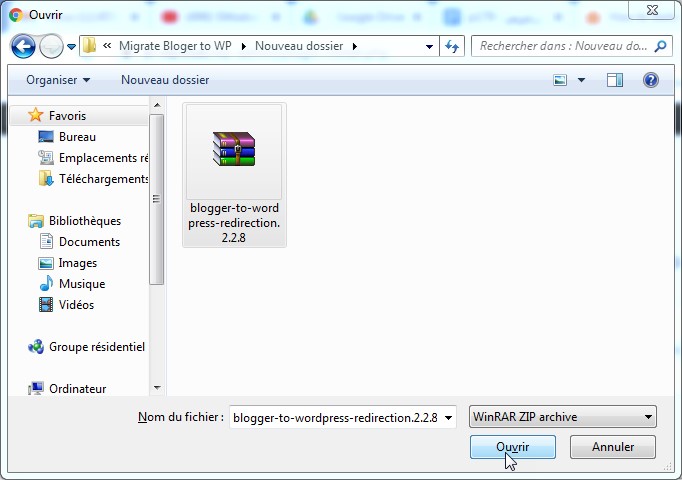
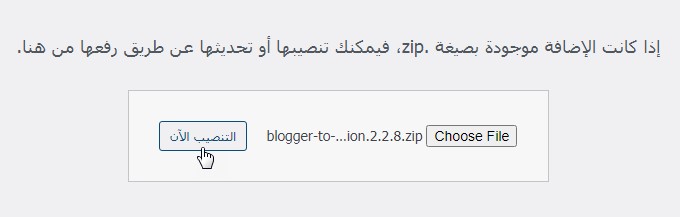
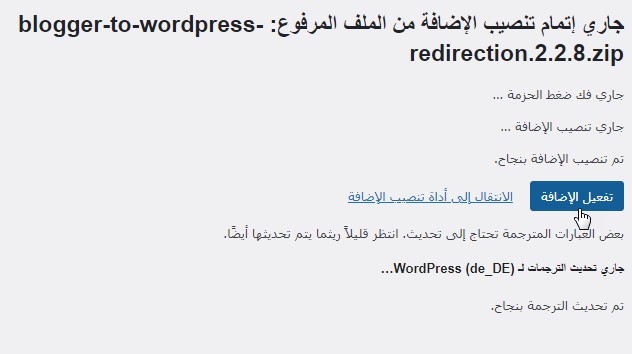
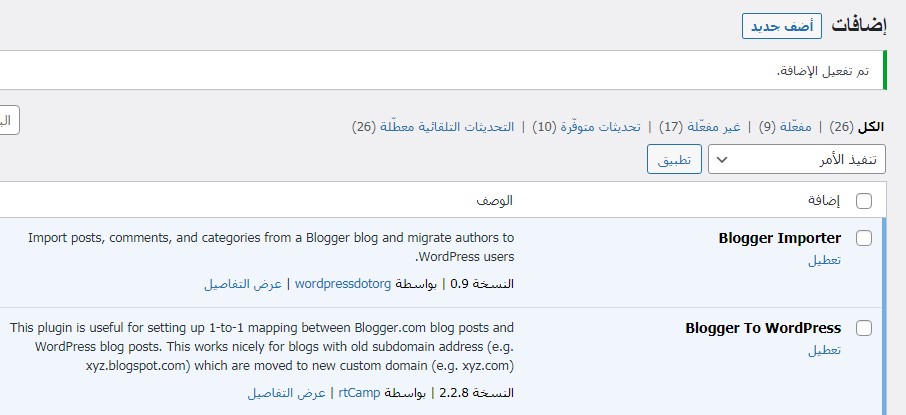
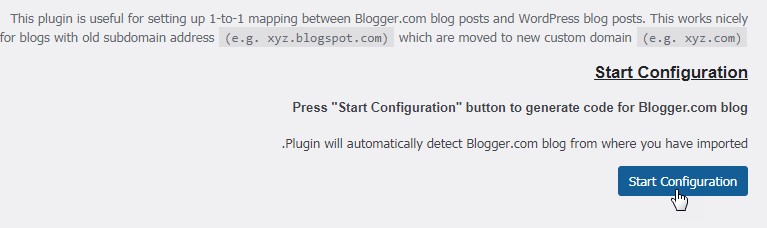
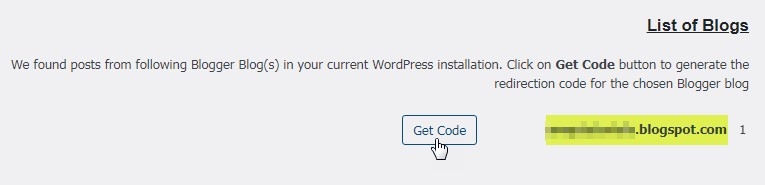
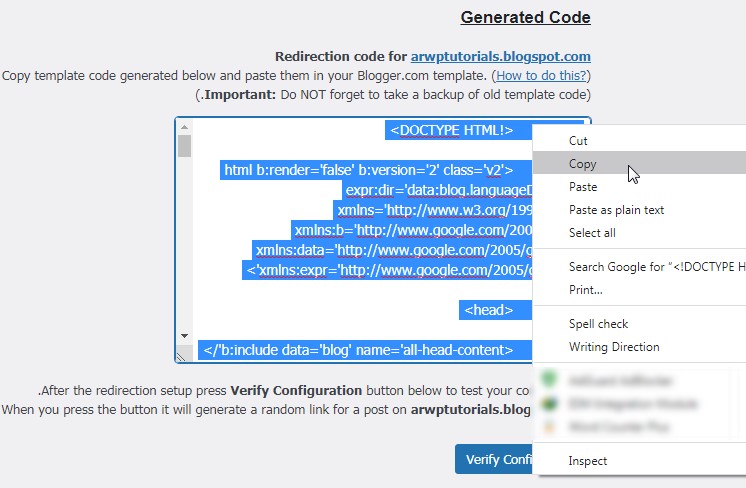
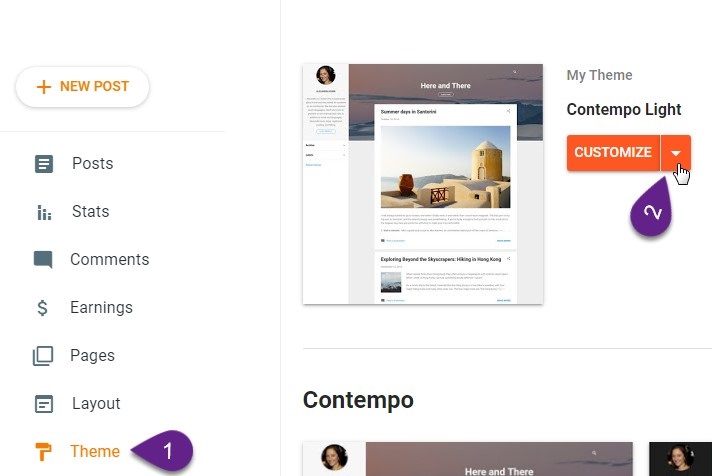
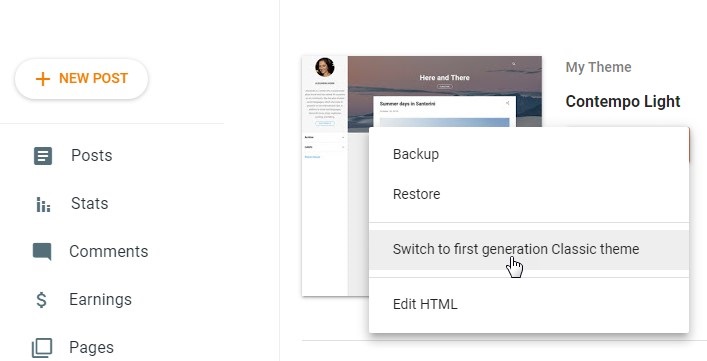
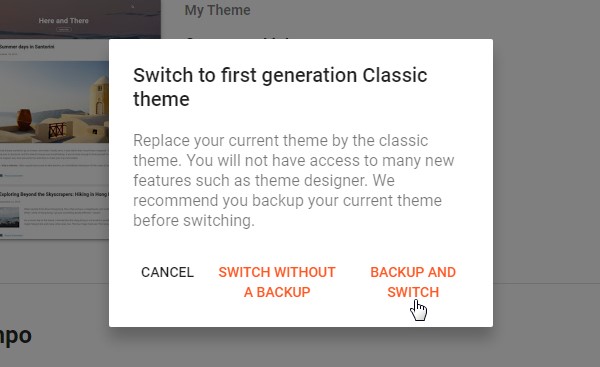
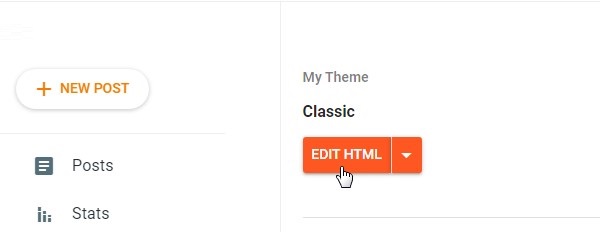
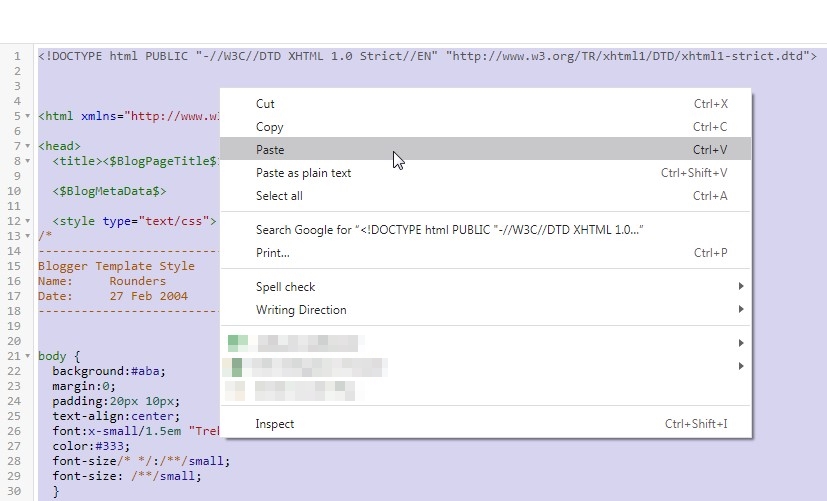
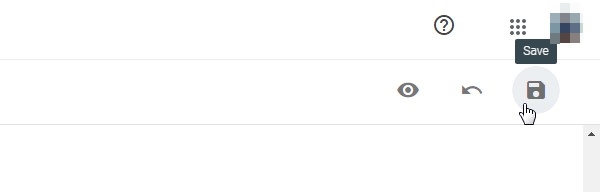
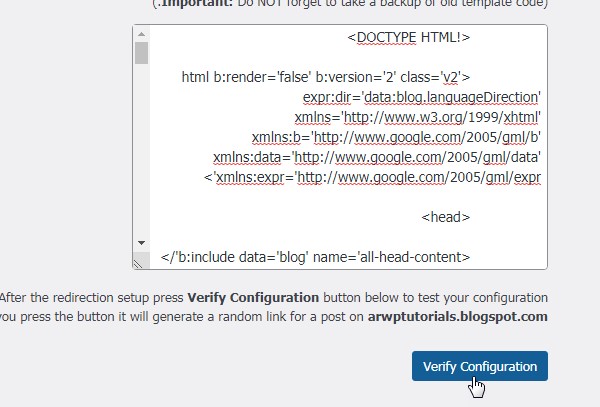
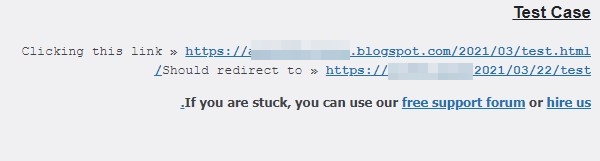
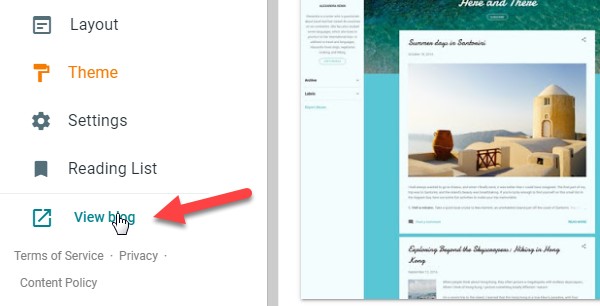
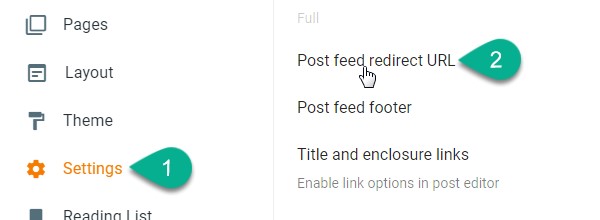
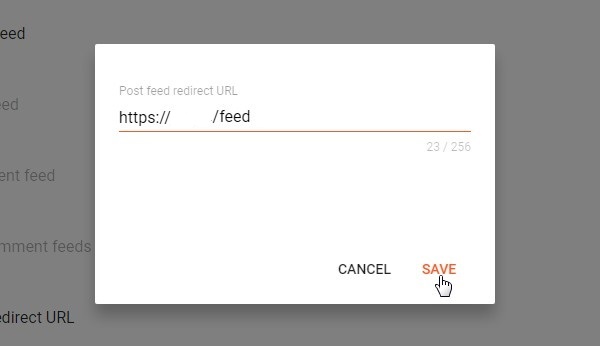





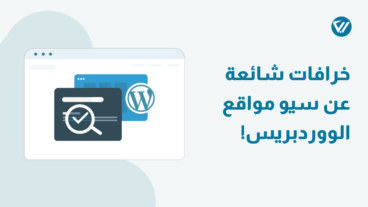

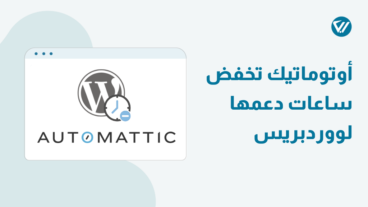
شكرا على الشرح الوافي كنت افكر بالانتقال من بلوجر الى ووردبرس لكن الخوف من فقدان حركة المرور هو مايدفعني لعدم اتخاذ الخطوه.
من الطبيعي أن تفقد بعض الزوار بعد نقل المدونة، لكن في حال قمت بنقل المدونة بشكل صحيح كما شرحنا، وقمت بممارسة السيو بالشكل الصحيح، فسرعات ما ستعاود زياراتك الارتفاع.
شكرا لك اخي